Як завантажити додатки Windows 10

Хоча Windows Store є звичайним місцем для джерела програм для Windows 10, можна встановити нове програмне забезпечення з інших джерел. Тоді можна бігти
Хоча Windows Store є звичайним місцем для джерела програм для Windows 10, можна встановити нове програмне забезпечення з інших джерел. Потім ви можете запускати універсальні програми Windows, які ви завантажили з Інтернету або створили самостійно, не відкриваючи Магазин.
Ви також можете завантажувати програми, якщо ви зазвичай використовуєте Windows Store для бізнесу. Однак, якщо ваш пристрій належить вашій компанії, адміністратор може вимкнути побічне завантаження. Тепер Microsoft рекомендує використовувати Store для всіх розгортань бізнес-додатків, щоб спростити керування та безпеку.
Зазвичай ви не можете завантажувати програми в Windows 10. Це задумано, оскільки Microsoft має намір використовувати Windows Store та переваги безпеки та надійності, які він включає. Однією з ключових переваг платформи є те, що всі додатки заблоковані, що запобігає встановленню шкідливих програм із зовнішніх джерел.
У деяких випадках все одно може знадобитися безпосередньо встановити універсальний додаток Windows. Це може полягати в тому, щоб встановити програму, яка не була сертифікована Магазином, або отримати старішу версію продукту, яка була оновлена розробником. Програми UWP поширюються як пакети APPX, схожі на файли EXE, які використовуються для настільних програм. Встановлення APPX нічим не відрізняється від EXE, коли ви підготували свій комп’ютер.
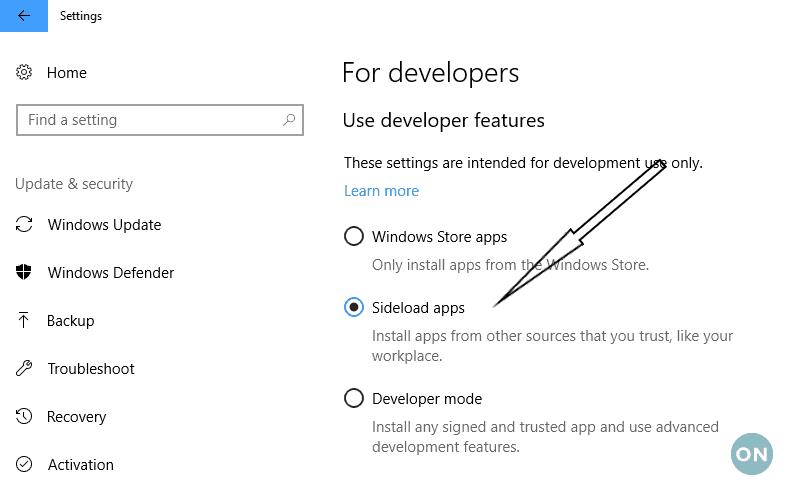
Щоб налаштувати, відкрийте програму Налаштування та перейдіть до категорії «Оновлення та безпека». Натисніть вкладку «Для розробників» у меню, і ви побачите екран параметрів розробника. У розділі "Використовувати функції розробника" ви повинні побачити, що вибрано налаштування "Програми Windows Store", якщо ви не змінювали параметри раніше. Як свідчить текст довідки, цей режим дозволяє встановлювати програми з Магазину, але не дозволяє використовувати будь-які інші джерела.
Щоб зняти це обмеження, змініть параметр на «Бічне завантаження програм» і підтвердьте підказки для налаштування пристрою. Це дозволяє запускати пакунки APPX з надійних джерел. Варто зазначити, що третій варіант, «Режим розробника», дозволить вам запускати будь-який додаток, навіть якщо він не підписаний. Це також встановлює інструменти розробки Windows, щоб увімкнути тестування програм. Це не рекомендується, якщо ви не збираєтеся писати власні програми.
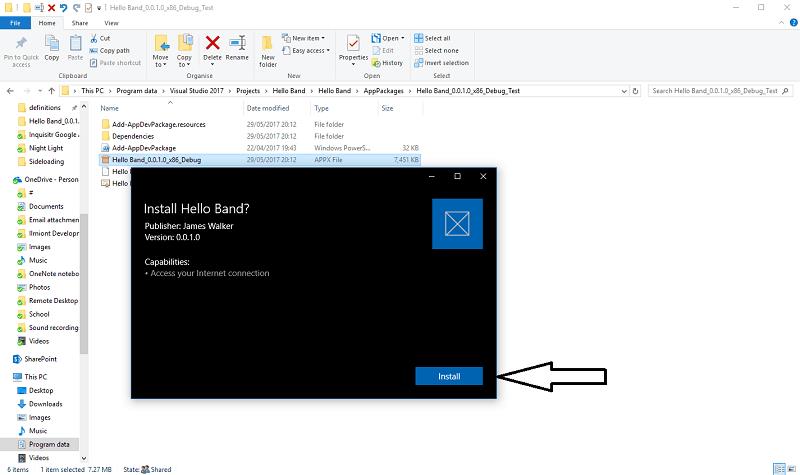 Як бачите, підготовка комп’ютера до запуску програм за межами Windows Store – це просто натиснення кнопки. Така ж процедура працює і в Windows 10 Mobile. Якщо ви коли-небудь захочете знову припинити завантажувати додатки та пісочницю свого пристрою, поверніться до екрана «Для розробників» і змініть налаштування назад на «Програми Windows Store».
Як бачите, підготовка комп’ютера до запуску програм за межами Windows Store – це просто натиснення кнопки. Така ж процедура працює і в Windows 10 Mobile. Якщо ви коли-небудь захочете знову припинити завантажувати додатки та пісочницю свого пристрою, поверніться до екрана «Для розробників» і змініть налаштування назад на «Програми Windows Store».
Після того, як ви налаштували свій ПК, ви можете встановити будь-який файл APPX, двічі клацнувши його та дотримуючись підказок. Windows покаже екран основної інформації з назвою програми та відомостями про всі необхідні дозволи. Після встановлення програма працюватиме так само, як і будь-яка інша програма Windows Store, що дозволить вам закріпити її на «Пуск», вибрати її як цільову сторінку «Спільний доступ» або використовувати різноманітні функції, як-от Windows Ink.
Хоча Windows Store є звичайним місцем для джерела програм для Windows 10, можна встановити нове програмне забезпечення з інших джерел. Тоді можна бігти
Режим розробника (або Dev Mode) на Xbox One, належним чином представлений під час конференції Microsoft Build 2016, є спеціальним режимом, який дозволяє розробникам програм та ігор
Програми для відеодзвінків стали найважливішою частиною віддаленої роботи та навчання. Досліджуйте, як зменшити гучність у Zoom, Google Meet та Microsoft Teams.
Дізнайтеся, як налаштувати мобільну точку доступу в Windows 10. Цей посібник надає детальне пояснення процесу з урахуванням безпеки та ефективного використання.
Досліджуйте, як налаштувати налаштування конфіденційності в Windows 10 для забезпечення безпеки ваших персональних даних.
Дізнайтеся, як заборонити людям позначати вас у Facebook та захистити свою конфіденційність. Простий покроковий посібник для безпеки у соцмережах.
Пам’ятаєте часи, коли Bluetooth був проблемою? Тепер ви можете ефективно обмінюватися файлами через Windows 10 за допомогою Bluetooth. Дізнайтеся, як це зробити швидко і легко.
Ось посібник про те, як змінити тему, кольори та інші елементи в Windows 11, щоб створити чудовий робочий стіл.
Детальна інструкція про те, як завантажити Google Meet на ваш ПК, Mac або Chromebook для зручного використання.
Детальний огляд процесу налаштування VPN в Windows 10 для безпечного та анонімного Інтернет-серфінгу.
Ось як ви можете отримати максимальну віддачу від Microsoft Rewards для Windows, Xbox, Mobile, покупок і багато іншого.
Оскільки продуктивність і доступність бездротових периферійних пристроїв продовжують зростати, Bluetooth стає все більш поширеною функцією на ПК з Windows. Досліджуйте, як підключити та використовувати Bluetooth.










